Ако инсталирате много различитих Виста Гадгетаможда сте наишли на ситуацију да ваша Виста бочна трака више не ради исправно, или се можда чак руши или (чешће) само виси. Можете да вратите бочну траку на подразумеване поставке помоћу врло једноставног подешавања које ћемо овде објаснити.
Ово подешавање је једноставно попут прављења резервне копије датотеке, а затим преименовања ... и када се бочна трака поново покрене, вратиће се на подразумеване поставке.
Напомена: Враћањем на подразумевана подешавања мораћете да додате своје уређаје на бочну траку. Тешко да је проблем ако ваша бочна трака више не ради.
Затварање бочне траке
Пре него што урадите било шта друго, пожелећете да се уверите да је поступак бочне траке потпуно затворен ... и то што не видите бочну траку не значи да не ради у позадини.
Прво кликните десним тастером миша на икону бочне траке у системској палети, а затим одаберите Излаз. (позадина се налази овде)

Требало би да добијете поруку са питањем да ли заиста желите да затворите, што и радите.

Даље ћете желети да проверите Таск Манагер да бисте се уверили да се не покрећу процеси сидебар.еке који не би требало да буду. Ако постоје, само кликните десним тастером миша и користите Заврши поступак на сваком од њих.

Враћање бочне траке на подразумеване вредности
Отворите прозор Виндовс Екплорер-а, а затим налепите следеће у траку локација:
% лоцалаппдата% мицрософтВиндовс бочна трака
Ово ће отворити директоријум гаџета на бочној траци, где бисте требали видети датотеку под називом Сеттингс.ини.

Морали бисте да преименујете ову датотеку у нешто друго или бар направите резервну копију датотеке негде другде. Ова датотека садржи вашу тренутну конфигурацију бочне траке.
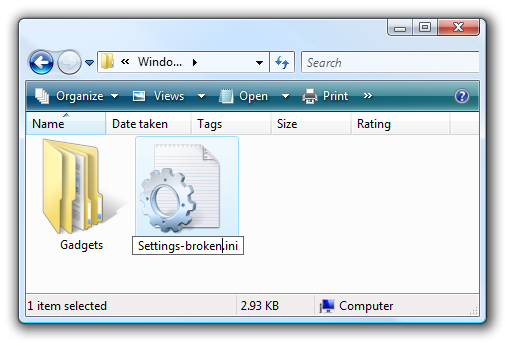
Сада када поново покренете бочну траку из менија Старт, приметићете да се одмах креира нова Сеттингс.ини.

Ако и даље имате проблема са гаџетом, можете отворити директоријум Гадгетс који видите горе и видећете листу свих гаџета које је инсталирао корисник:

Можете да избришете било коју од ових фасцикли ако желите (увек прво направите резервне копије датотека).
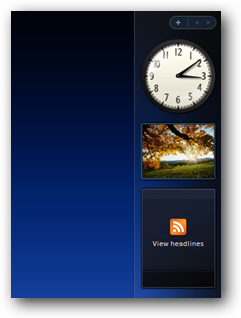
Уз мало среће, сада бисте требали имати радну бочну траку.








